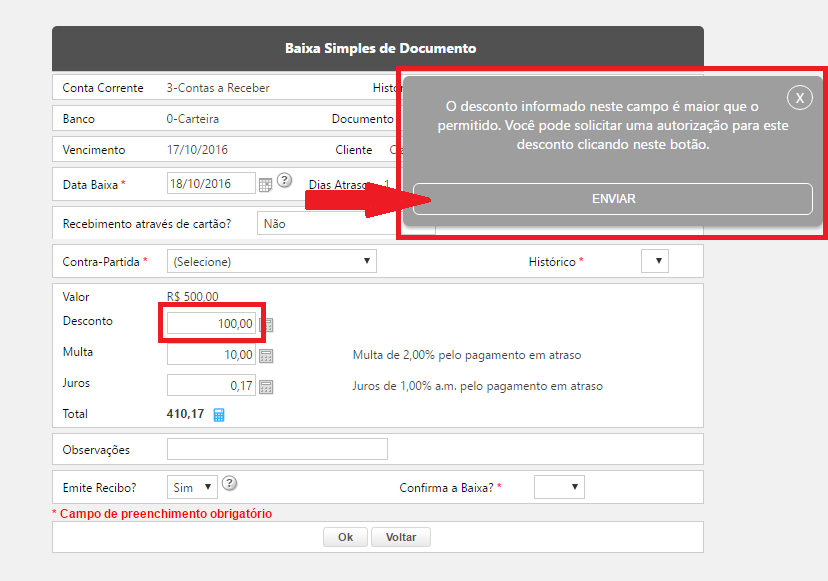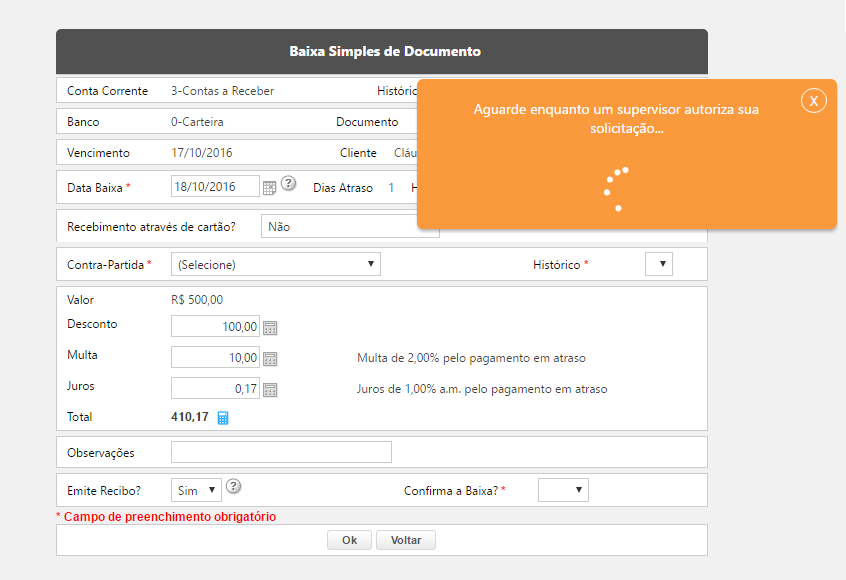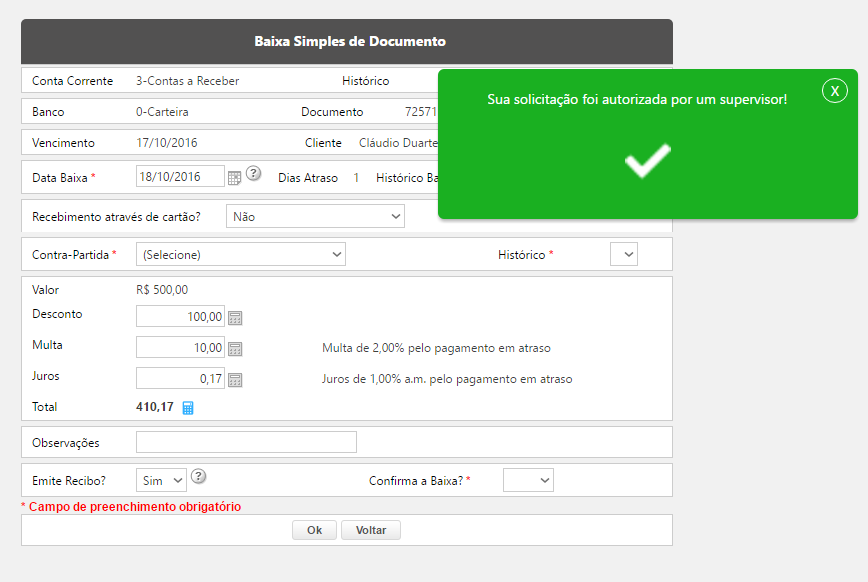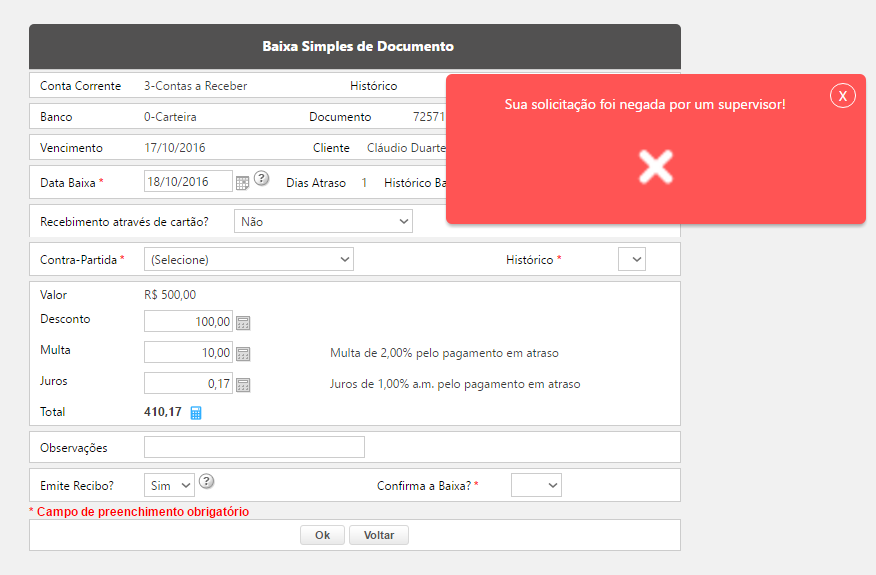Mudanças entre as edições de "Exemplo prático de solicitação de desconto"
| Linha 4: | Linha 4: | ||
<small>Figura 1 - Limites de desconto do usuário</small> | <small>Figura 1 - Limites de desconto do usuário</small> | ||
| − | [[Arquivo:Capturar.png| | + | [[Arquivo:Capturar.png||980px]] |
Na tela de ''Baixa Simples de Documento'', após selecionar um documento no valor de R$ 500,00, com R$ 10,00 de multa e R$ 0,17 de juros, o usuário informa um desconto de R$ 100,00. O percentual de desconto concedido é de 20%, ou seja, ultrapassou o limite definido para o mesmo, que é de 10%, conforme a figura 1. Neste caso o sistema apresentará a seguinte mensagem na tela: | Na tela de ''Baixa Simples de Documento'', após selecionar um documento no valor de R$ 500,00, com R$ 10,00 de multa e R$ 0,17 de juros, o usuário informa um desconto de R$ 100,00. O percentual de desconto concedido é de 20%, ou seja, ultrapassou o limite definido para o mesmo, que é de 10%, conforme a figura 1. Neste caso o sistema apresentará a seguinte mensagem na tela: | ||
Edição das 14h26min de 4 de junho de 2021
Para uma melhor compreensão dos processos, em seguida será apresentado um passo-a-passo do processo de solicitação de descontos, utilizando como exemplo a aplicação de baixa simples de documentos.
O usuário terá os seguintes parâmetros como exemplo:
Figura 1 - Limites de desconto do usuário

Na tela de Baixa Simples de Documento, após selecionar um documento no valor de R$ 500,00, com R$ 10,00 de multa e R$ 0,17 de juros, o usuário informa um desconto de R$ 100,00. O percentual de desconto concedido é de 20%, ou seja, ultrapassou o limite definido para o mesmo, que é de 10%, conforme a figura 1. Neste caso o sistema apresentará a seguinte mensagem na tela:
Figura 2 - Baixa de documentos com solicitação de desconto
Se o usuário quiser solicitar uma autorização de desconto, deverá clicar no botão ENVIAR. Após clicar no botão, o sistema muda a mensagem para aguardando e envia a solicitação de desconto para os supervisores avaliarem.
Figura 3 - Usuário aguardando aprovação do desconto
Todos os supervisores do usuário solicitantes receberão uma notificação informando sobre o pedido de desconto.
O supervisor pode visualizar os pedidos de autorização de descontos em Financeiro > Painel de Descontos. O objetivo deste painel é mostrar todas as autorizações existentes em aberto para os supervisores do usuário. O usuário só poderá ver os registros de seus supervisionados que estejam dentro do seu percentual máximo de autorização. Por exemplo, se o usuário A pediu aprovação de um desconto de 70%, somente os supervisores que possam conceder 70% ou mais de desconto poderão ver o pedido.
Para autorizar ou negar uma solicitação de desconto o usuário deve selecionar os registros e clicar emum dos botões indicados na figura 4.
Figura 4 - Painel de Descontos
Caso o pedido do usuário seja aprovado, o mesmo receberá uma confirmação na tela conforme a figura 5. Após isto, poderá prosseguir com o processo de baixa normalmente.
Figura 5 - Solicitação de desconto aprovada
Caso o pedido do usuário seja negado, o mesmo receberá uma mensagem conforme a figura 6. Quando isto ocorrer, ele deverá diminuir o desconto até seu percentual permitido, ou mesmo submeter um novo pedido de autorização. Enquanto o pedido não for aprovado, o usuário não conseguirá baixar o documento.
Figura 6 - Solicitação de desconto negada
Observações e Exceções
- Em aplicações onde o campo de desconto é inicializado com um valor padrão, o usuário poderá conceder o desconto mesmo sendo superior ao limite parametrizado. Mas, se houver uma alteração para um valor maior será necessário submeter uma solicitação de permissão de desconto a um supervisor. Por exemplo: baixa de documentos que contenham desconto pontualidade.
- Em uma mesma tela, o usuário não poderá solicitar dois pedidos de desconto diferentes ao mesmo tempo. Por exemplo, na baixa de um documento, ao solicitar permissão para dar desconto nos juros, ele não poderá solicitar permissão para dar desconto na multa até que a primeira tenha sido aprovada/negada.
- Nos casos onde o usuário envia uma solicitação de desconto e antes da mesma ser aprovada ou negada, ele envia outra (ao sair da aplicação e acessá-la novamente, por exemplo), a primeira solicitação será cancelada automaticamente.
- A partir do momento que o supervisor autoriza uma solicitação de desconto, o usuário tem permissão para alterar para qualquer valor inferior ao autorizado. Caso seja alterado para um valor superior, o usuário deverá submeter um novo pedido de autorização.
Aplicações onde os descontos são controlados:
- Inclusão expressa de contratos (adesão e mensalidade)
- Pedidos avulsos (adesão e mensalidade de: planos, pacotes e serviços)
- Renegociação de dívidas (desconto geral, desconto de juros, desconto de multa)
- Produtos e Serviços nos atendimentos (desconto fixo)
- Cadastro de contratos dos clientes (desconto fixo e desconto promocional)
- Baixa simples de documentos (desconto geral, desconto de juros, desconto de multa)
- Baixa múltipla de documentos (desconto geral, desconto de juros, desconto de multa)